【CPU100%になる】ゲーム中にクラッシュするときの改善策5つ
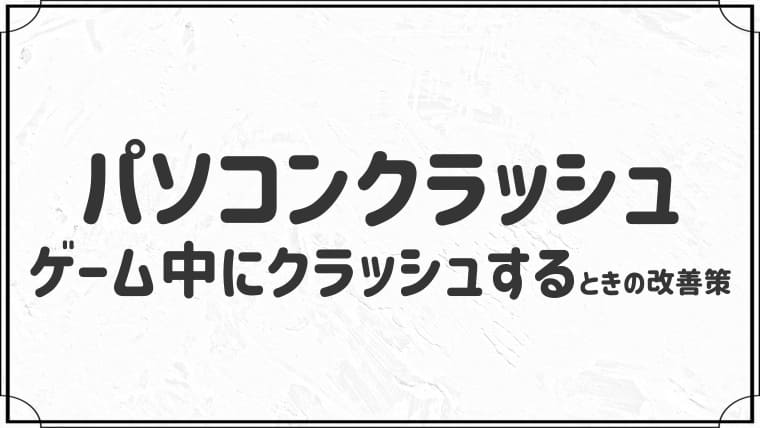

ゲーム中にパソコンがクラッシュします…
このような悩みに答えます。

PCゲーム歴15年以上、VALORANT(イモータル)、ブロガーとして独立。
現在はPC一台で生きています。
今回はゲーム中にクラッシュするときの改善策を5つ紹介します。
実際に僕も「Apex Legends」や「PUBG」などある程度スペックが必要なゲームをプレイしようとするとCPU使用率が100%になってクラッシュする症状が起きました。
そこで僕なりに操作してみたところ改善しましたので共有します。
それでは、いきましょう。
ゲーム中にパソコンがクラッシュするときの改善策5つ(僕の体験談)
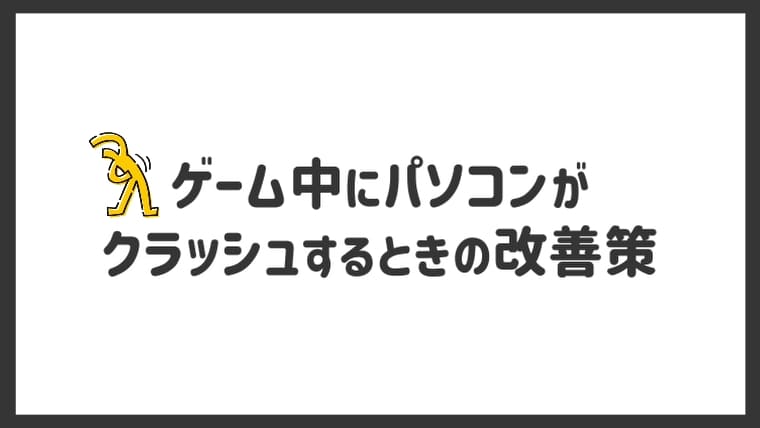
僕の場合は下記のような症状です。
- 普段使いや軽いゲームは問題なし
- Apex・PUBGを起動して少しするとクラッシュ、CPU使用率も100%に
- たまにフリーズする(固まる)
ある程度スペックが必要なゲームがよくクラッシュするという状態でした。
いろいろ試した結果、改善したと同時に原因もわかってきました。
僕が試した改善策5つが下記のとおりです。
- パソコンを再起動する
- 放電処置をする
- スケーリングを実行するデバイスをGPUに変更する
- パソコンを掃除する
- NVIDIAコントロールパネルの3D設定を変更する
改善策を順番に解説していきます。
改善策①:パソコンを再起動する
基本的にパソコンでトラブルが起きたときは、再起動がベストです。
まずはパソコンを再起動してみましょう。

再起動前に、Windowsアップデートも確認してみましょう。
改善策②:放電処置をする
パソコンを使っていると必ず停電していきます。
この停電が原因でエラーが生じてパソコンがクラッシュしている可能性もあります。
放電処置の流れは下記のとおりです。
- パソコンの電源を落とす
- 電源コードやデバイスの線をすべて抜く
- 2~3分待つ
- 電源コードやデバイスの線を付けて動作確認
上記の手順で放電処置を行ったらゲームを起動して確認します。
改善した場合はそのまま様子を見ましょう。
改善策③:スケーリングを実行するデバイスをGPUに変更する
「スケーリングを実行するデバイス」を「GPU」にすることで、パソコンへの負担を減らすことができます。
1:「デスクトップ」で右クリックして「NVIDIAコントロールパネル」をクリック
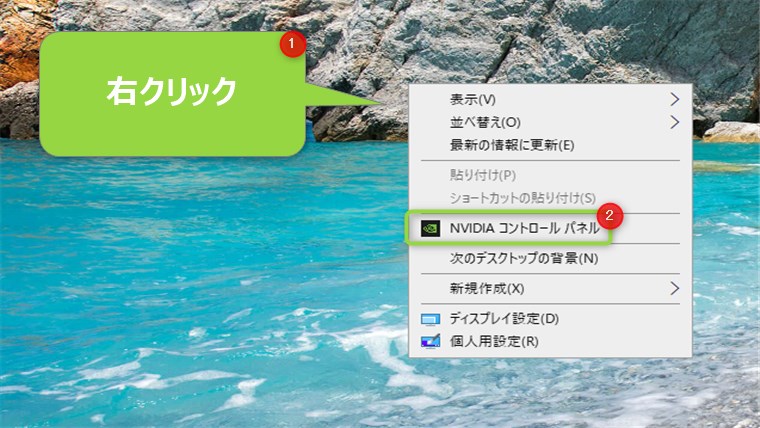
2:「デスクトップのサイズと位置の調整」から「スケーリングを実行するデバイス」を「GPU」に変更
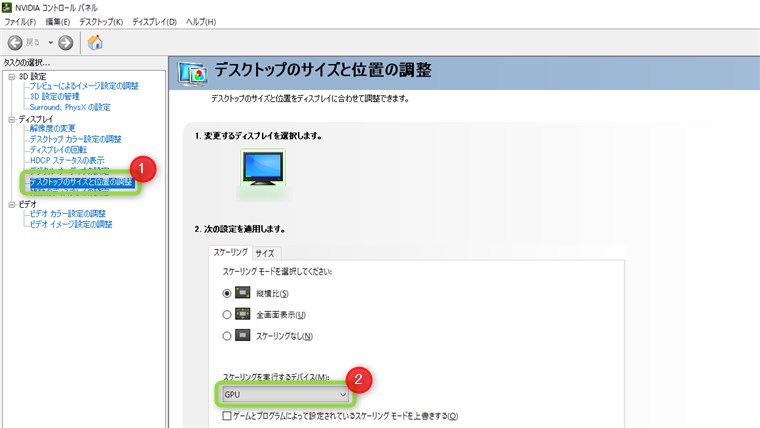
最後に右下の「適用」をクリックします。

最後に「適用」を忘れずに!
改善策④:パソコン内部を掃除する
数年パソコンを使っている方でパソコン内部を掃除したことがない方は、パソコン内部にほこりが溜まっています。
ほこりが溜まると熱の排出がうまくいかなくなり、パソコン内部の温度が上がるため動作不良が起こりやすいです。
パソコン内部はブラシとエアダスターで掃除することをおすすめします。
ブラシだけでは小さな隙間を掃除できないので、エアダスターで確実に掃除します。
改善策⑤:NVIDIAコントロールパネルの3D設定を変更する
NVIDIAの3D設定を変更することで最大限のパフォーマンスを出せます。
1:プレビューによるイメージ設定の調整をパフォーマンスに変更
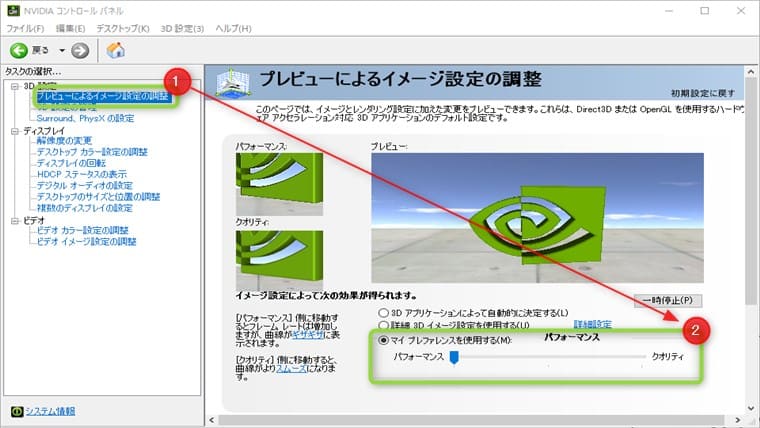
2:3D設定の管理を変更
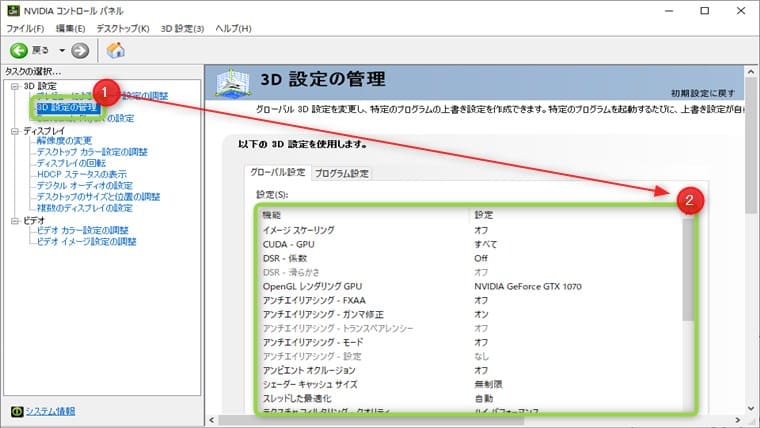
- OpenGL レンタリング GPU:グラボを選択
- 電源管理モード:パフォーマンス最大化を優先を選択
上記のように選択します。
3:Surround、PhysXの設定を変更する
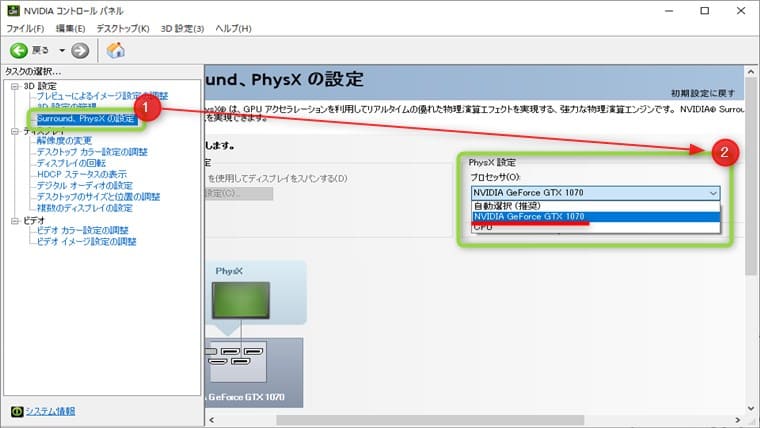
設定をいじっていない方は「自動選択」が選択されていると思うので、グラボを選択して適用させます。
まとめ:長年使っている場合は故障の可能性も

今回はゲーム中にクラッシュする問題の改善策を5つ紹介しました。
- パソコンを再起動する
- 放電処置をする
- スケーリングを実行するデバイスをGPUに変更する
- パソコンを掃除する
- NVIDIAコントロールパネルの3D設定を変更する
上記のとおり。
本記事で改善されることを願っています。